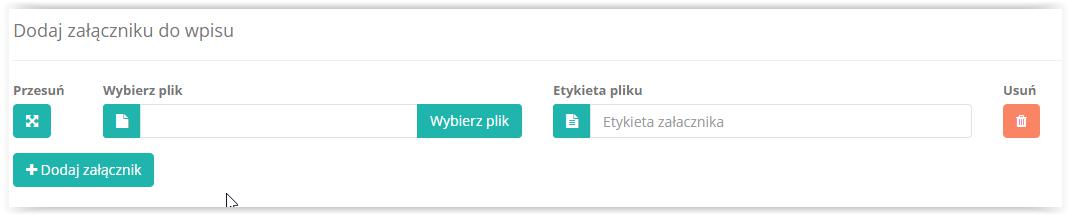
X-CMS Blog
Blog to rozbudowany komponent o szerokim zastosowaniu. Pomoże ci stworzyć aktualności, blog, portal informacyjny. Zasada działania komponentu jest prosta. Mamy do dyspozycji system kategorii o dowolnej strukturze zagnieżdżenia oraz system wpisów. Aby skorzystać z mocy tego komponentu.
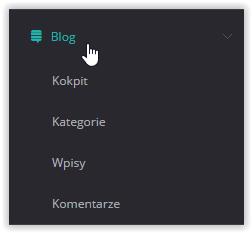
Rozwiń zakładkę Blog z lewej nawigacji i przejdź do „Kokpit”. Jest to główny panel administracyjny bloga.
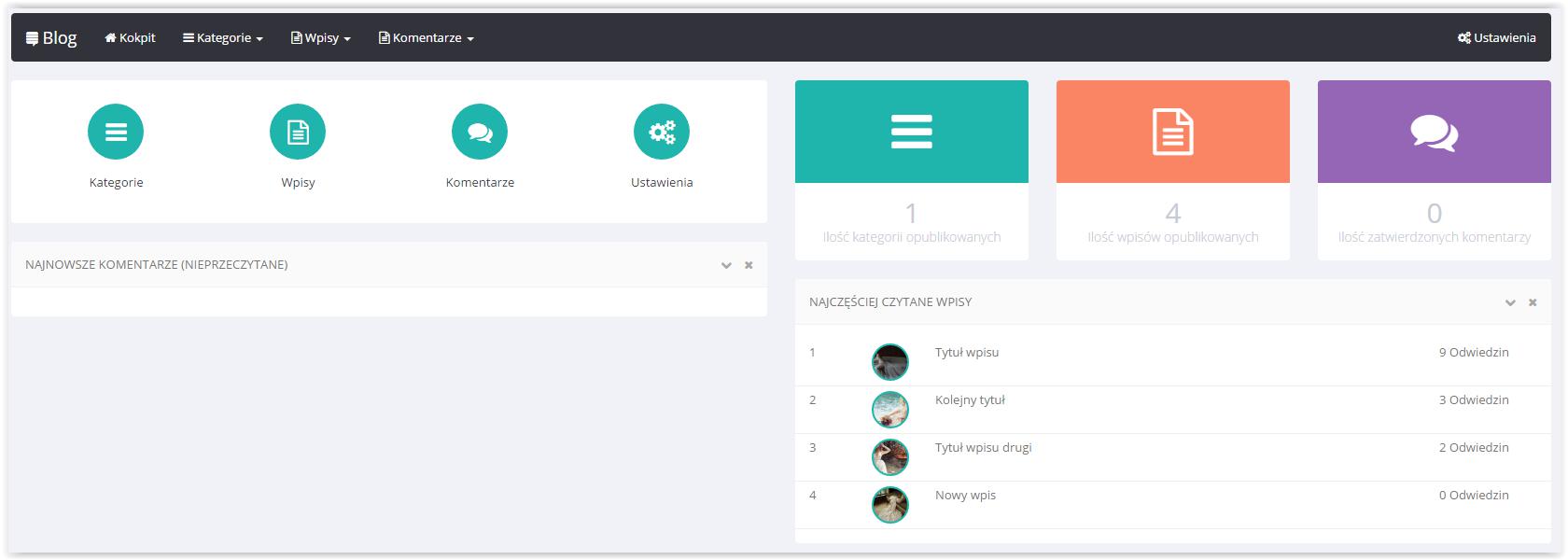
Blog zawiera własną nawigację szybkiego dostępu. Na stronie kokpitu mamy także dostęp do listy najnowszych komentarzy, mini statystyk zawartości bloga oraz dostęp do listy najpopularniejszych wpisów. Przejdźmy teraz do praktyki i dodajmy nowy wpis dla naszej strony internetowej.
Dodawanie kategorii
Aby dodać nową kategorię z menu komponentu rozwijamy listę kategorie, a następnie klikamy pozycję „dodaj kategorię”. System przekieruje nas do formularza dodawania kategorii. Tam znajdziemy standardowe pola do określenia tytułu, aliasu, treści postu, oraz optymalizacji SEO.
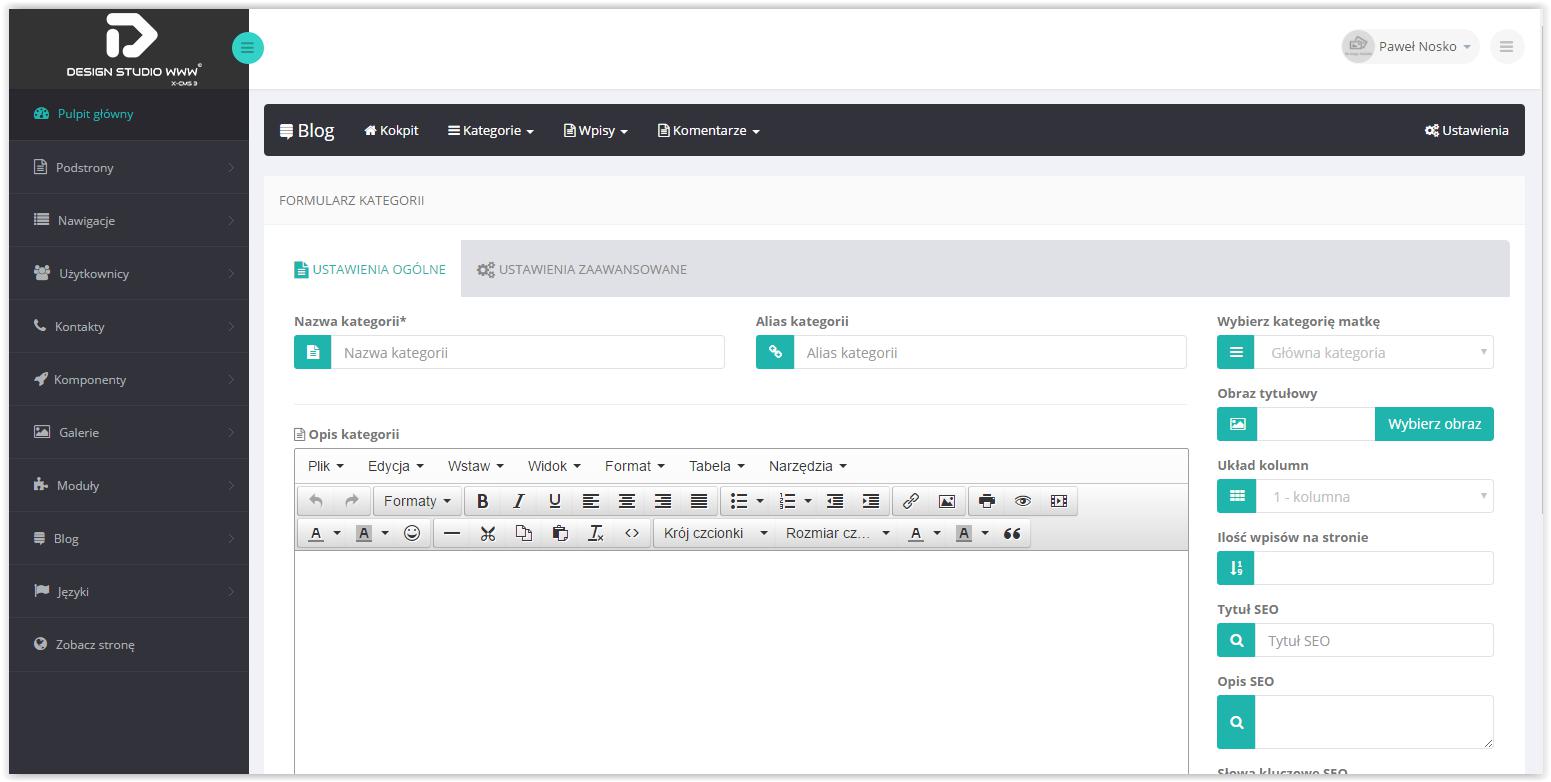
Znajdują się tam tez pola, które pomogą w dokładniejszej konfiguracji posta.
- Wybierz kategorię matkę – pozwala określić czy nasza nowa kategoria ma być kategorią główną czy może podkategorią innej.
- Obraz tytułowy – obraz tytułowy używany na listach wszystkich kategorii, oraz w widoku danej kategorii.
- Układ kolumn – możemy w tym miejscu określić ile ma się wyświetlać wpisów w jednym wierszu.
- Ilość wpisów na stronie – opcja pozwala określić ile wpisów ma wyświetlać się na jednej karcie, wpisy przekraczającą tę wartość będą prezentowane na kolejnych kartach.
Dalej pozostaje nam określić publikację kategorii oraz dostęp dla użytkowników. Po wypełnieniu formularza zapisujemy kategorię i możemy przystąpić do dodania pierwszego wpisu.
Dodawanie wpisów
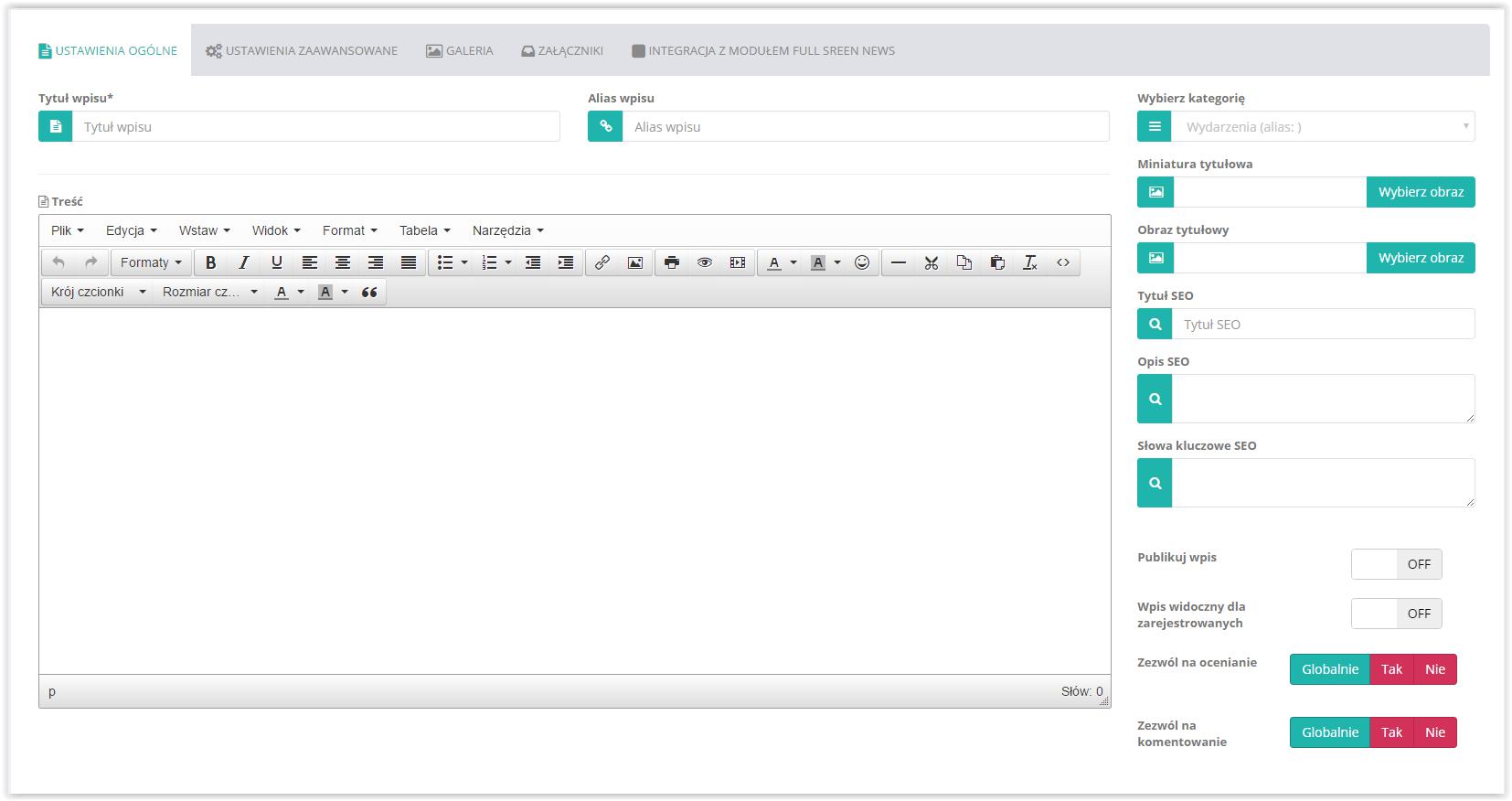
Formularz dodawania wpisów w blogu jest znacznie bardziej rozbudowany, dzieli się na kilka zakładek:
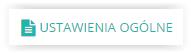
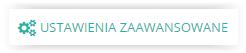

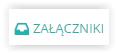

Opcje po umieszczane w poszczególnych zakładka pozwalają na pełną kontrolę wyglądu poszczególnych postów. Przejdźmy zatem do omówienia każdej z nich.
Ustawienia ogólne
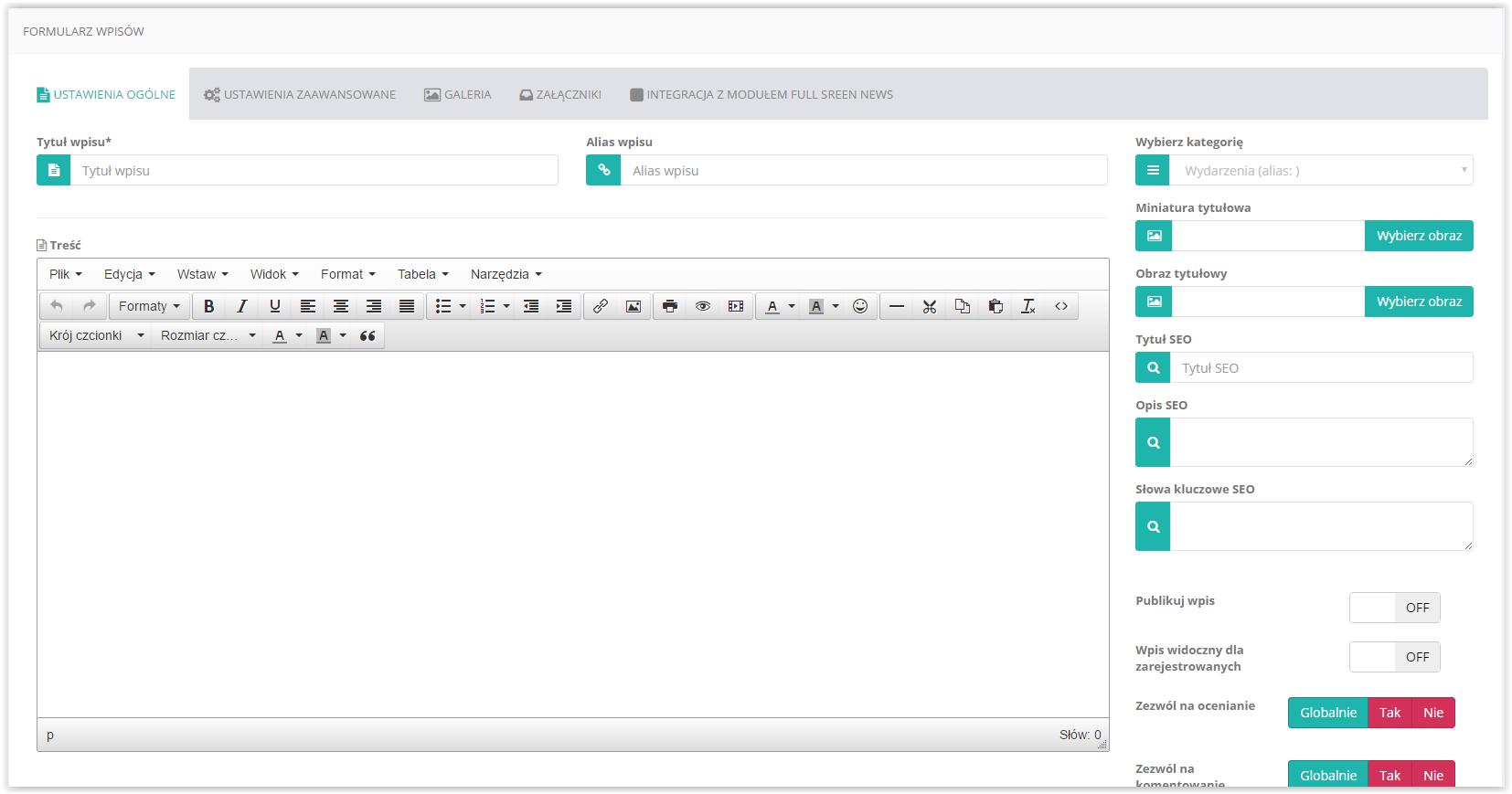
Stanowią serce postu, tutaj możemy zapisać treść wpisu i jego tytuł. Dodatkowo mamy możliwość przydzielenia wpisu do odpowiedniej kategorii.
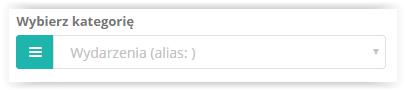
Ustawić obraz miniaturę, która będzie wyświetlana na liście postów, w danej kategorii, ustawić obraz tytułowy, który będzie wyświetlany na stronie samego postu. Oprócz standardowych opcji służących do optymalizacji strony i sterowanie publikacji znajdziemy dodatkowo opcje sterujące możliwością zamieszczania komentarzy i ocenianie (w zależności od wersji systemu).
Ustawienia zaawansowane
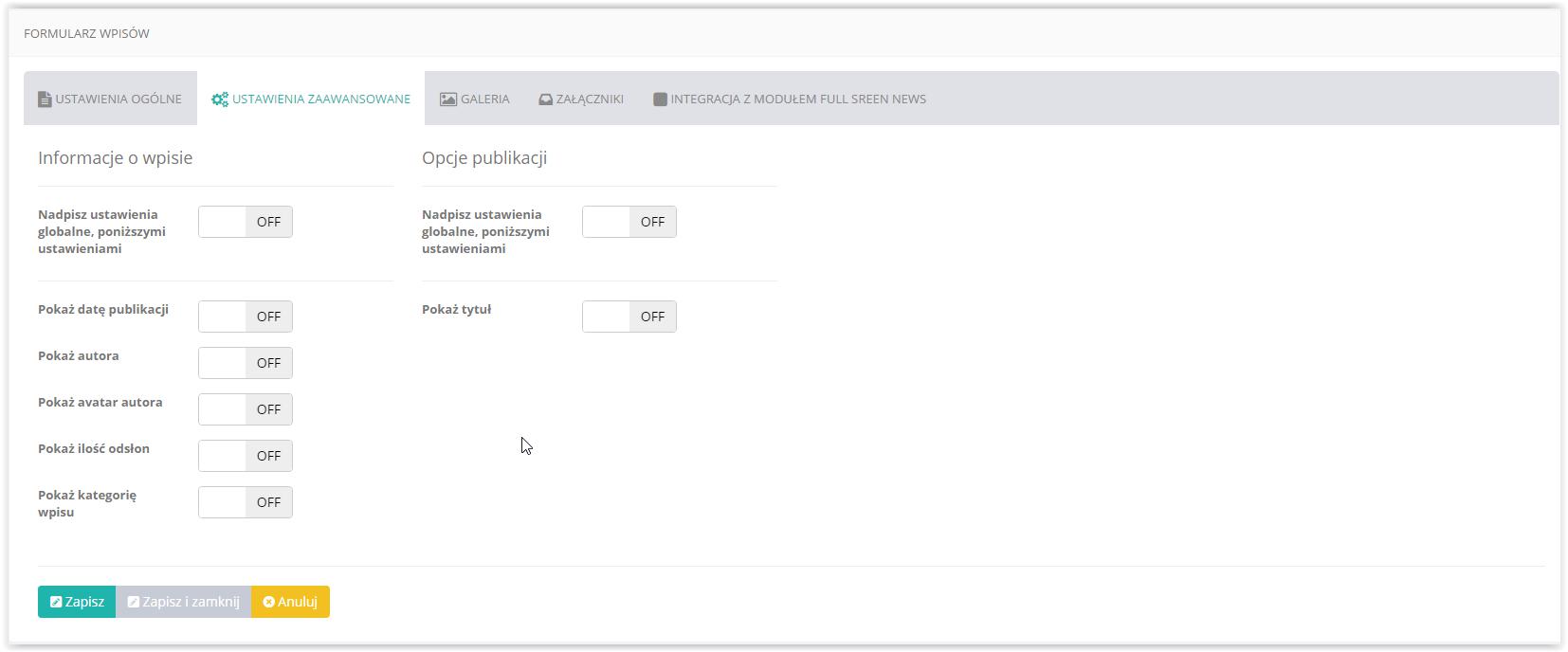
Ustawienia zaawansowane postu pozwalają na szczegółowe sterowanie informacjami o wpisie oraz kontrolą wyświetlania tytułu postu. Kluczową opcją w tym miejscu jest pozycja „Nadpisz ustawienia globalne, poniższymi ustawieniami ” oraz „Nadpisz ustawienia globalne, poniższymi ustawieniami ”. Uruchomienie tych opcji powoduje branie pod uwagę przez system poniższych.
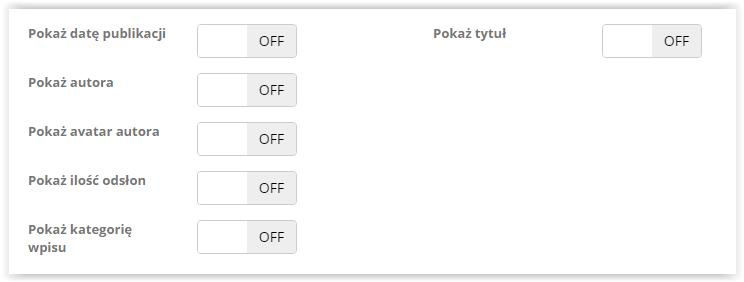
Galeria
W naszym systemie zarządzania treścią każdy wpis na blogu może posiadać własną galerię obrazów. Dzięki temu w szybki sposób można tworzyć ciekawe artykuły wspierane mediami. Aby dodać galerię do wpisu blogowego wystarczy udać się do zakładki „Galeria”.
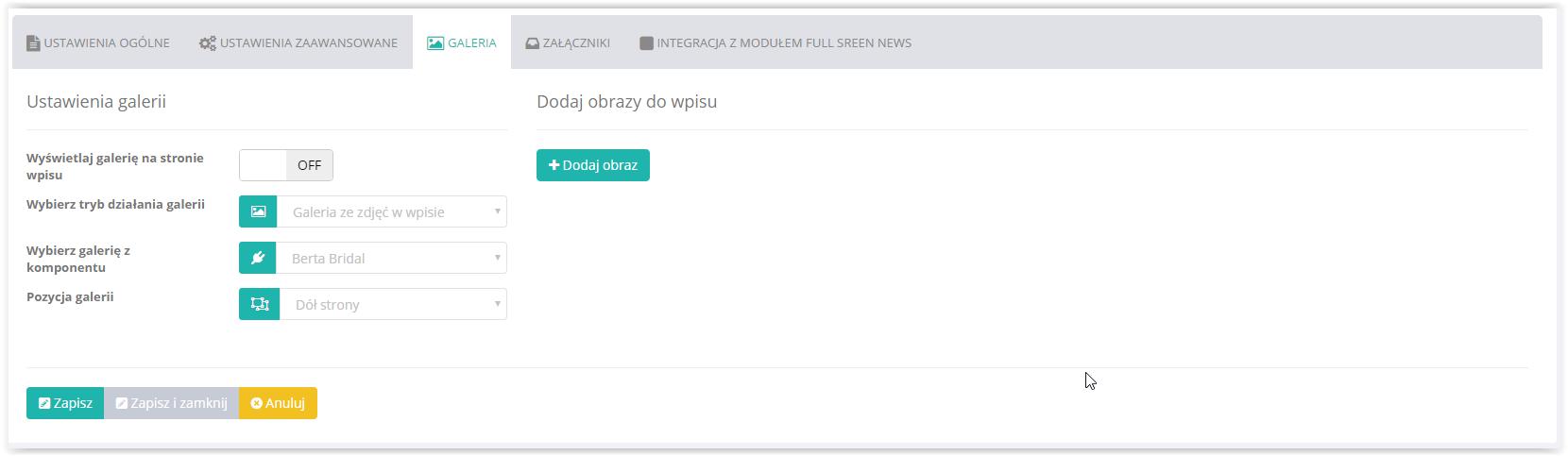
Opcja „Wyświetlaj galerię na stronie wpisu” pozwala na uruchomienie galerii na wyświetlanym wpisie.
Galeria ma dwa tryby działania, można wybrać już istniejącą, lub stworzyć nową. Przy wyborze istniejącej galerii w opcji „Wybierz tryb działania galerii „ zaznaczamy „Galeria z komponentu”, a w opcji niżej „Wybierz galerię z komponentu” z listy już istniejących galerii wybieramy tę interesującą nas.
W przypadku gdy chcemy utworzyć własną galerię w opcji „Wybierz tryb działania galerii” wybieramy pozycję „galeria ze zdjęć w wpisie”. Następnie przechodzimy do prawej części formularza pod tytułem „Dodaj obrazy do wpisu”.
Aby dodać obraz korzystamy z przycisku „Dodaj obraz”.
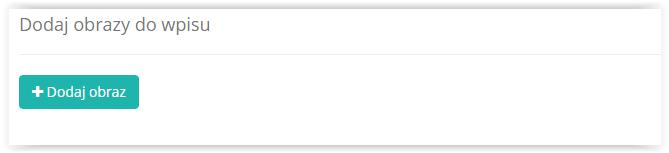
Po kliknięciu pojawi nam się panel dzięki któremu możemy wybrać obraz oraz ustawić jego nazwę alternatywną.

Ilość zdjęć w galerii jest nieograniczona, możemy dodawać kolejne obrazy, usuwać istniejące oraz
sortować je za pomocą metody przeciągnij i upuść.
Galeria w obrębie wpisu posiada jeszcze jedną ciekawą opcję. Jest nią „Pozycja galerii ” dzięki niej możemy zdecydować czy zdjęcia mają się wyświetlać po prawej czy po lewej stronie treści wpisu, lub całkowicie pod wpisem.
Załączniki
Opcja dodawania załączników wygląda podobnie do zakładki galerii. Aby załączniki wyświetlały się w wpisie na stronie internetowej, niezbędne jest ich uruchomienie. W tym celu odznaczamy opcję: „Włącz obsługę załączników w wpisie ”. Mamy również doprecyzowanie pozycji wyświetlania załączników, robimy to za pomocą opcji „Pozycja wyświetlania załączników ”, a do wyboru mamy lewą, prawą stronę wpisu oraz dół.
Aby dodać załączniki korzystamy z prawej strony formularza. Korzystamy z przycisku „Dodaj załącznik”
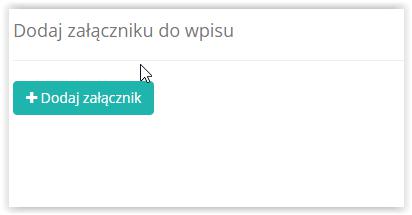
Po kliknięciu ukaże nam się panel dodawania załącznika z funkcjonalnością taką samą jak w przypadku galerii. Czyli możemy dodawać, usuwać oraz sortować załączniki.